Hogyan kell telepíteni a WordPress automatikusan ispmanager
Meg fogja tanulni, hogyan kell telepíteni WordPress automatikusan egy kattintással.
Nem akarod másolni a disztribúció magad,
egy adatbázis létrehozása és a felhasználó, hogy beállít egy webszerver.
Hogyan kell telepíteni a WordPress automatikusan ISPmanager?
Még ha nincs alapos ismerete munka ISPmanager vezérlőpulton telepíteni webes alkalmazás folyamat a kiszolgáló lesz az Ön számára a gyors és egyszerű. A Softaculous, könnyen talál, telepítését, kezelését és karbantartását alkalmazásokat. Nyissa meg a Vezérlőpult Softaculous.
Step 1-es szám az „Eszközök” részben válassza a „Softaculous” tétel
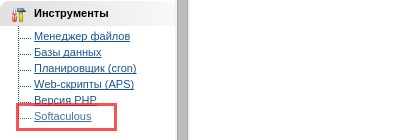
Vagy csak meg kell mozgatni az egeret az ikonra, és válassza a WordPress «Telepítés».
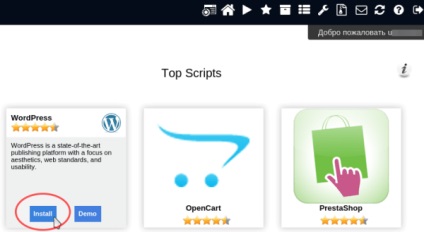
Lépés száma 3. A lap „setup” a legördülő listából válassza ki azt a tartományt, amely a telepítés.
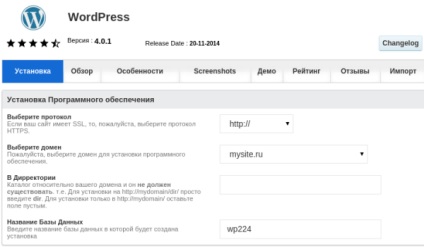
Lépés száma 4. Adjon nevet és leírást az oldalon.
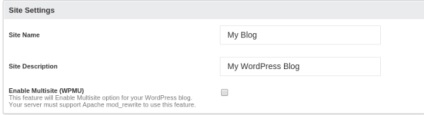
Step 5-ös szám Jegyezze meg felhasználónevét és jelszavát a rendszergazda az oldalon.
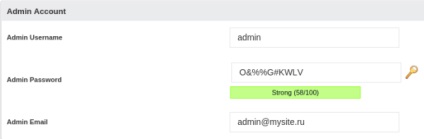
Lépés száma 6. Válassza ki a nyelvet által meghatározott CMS.
Lépés szám 7. Kattintson az „Install”.
Automatikus telepítés wordpress befejeződött. A telepítés után látni fogja a megfelelő üzenet.